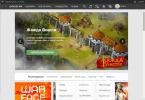Сим-карты большинства операторов мобильной связи продаются с подключённым мобильным интернетом: пользователю достаточно установить карточку в свой iPhone , и выход в сеть сразу же будет ему доступен. Однако знать, как настроить интернет на Айфоне вручную , всё же необходимо, иначе в случае системного сбоя и удаления настроек сети пользователь останется без доступа к значительному количеству функций – ни проверка почты, ни загрузка приложений из AppStore ему доступны не будут.
Прежде всего нужно уточнить, активирована ли передача данных в настройках Айфона. Для этого зайдите в раздел «Сотовая связь » в меню «Настройки ».
Затем проверьте два ползунка «Сотовые данные » и «Включить 3G ». Оба должны находиться в активном положении.

Если тумблер «Сотовые данные » не включен, Айфон сможет зайти в интернет только в случае присутствия в зоне раздачи Wi-Fi. Включать 3G тоже настоятельно рекомендуется – иначе смартфон будет использовать стандарт EDGE. Максимальная скорость загрузки, которой можно добиться при подключении к EDGE – 474 Кб/сек, однако рассчитывать следует на 50 Кб/сек. Стоит ли говорить, что это слишком медленный интернет?
Даже если вы переключили ползунок «Включить 3G» в активное положение, это не является гарантией того, что гаджет будет работать именно через 3G. Всё зависит от зоны покрытия: если в той местности, где находится Айфон, связь ловит плохо, скорее всего, вам придётся иметь дело с EDGE .
Узнать, через какой стандарт идёт передача данных, очень легко – достаточно взглянуть на верхнюю часть экрана. Рядом с названием оператора может стоять один из двух значков: 3G или E.

Второе и свидетельствует о передаче данных через EDGE . Поэтому буква E повергает в ужас всех любителей быстрого интернет-сёрфинга.
Если напротив названия провайдера нет ни 3G, ни E, значит, мобильный интернет недоступен. Возможных причин отсутствия сети две: либо ползунок «Сотовые данные» в настройках выключен, либо покрытие совсем слабое.
После того как вы проверите тумблеры, вам нужно уточнить, корректно ли введены настройки мобильного соединения. Делается это так:
Шаг 1 . В том же разделе «Сотовая связь » пролистайте вниз, отыщите подраздел «» и зайдите в него.

Шаг 2 . Обратите внимание на блок «Сотовые данные ». Здесь должны быть заполнены 3 поля: APN , имя пользователя , пароль .

Корректными для ведущих операторов являются такие значения параметров:
Все параметры прописываются маленькими латинскими буквами.
Настройки мобильного интернета можно заказать, позвонив в контактный центр мобильного провайдера. В этом случае вам не придётся ничего прописывать вручную – настройки будет достаточно сохранить из СМС-сообщения.
После ввода параметров необходимо перезагрузить телефон – когда гаджет включится, интернет будет доступен. В том же разделе «Сотовая связь передачи данных » можно настроить ММС – как это делается, рассказано .
Как настроить Wi-Fi на Айфоне?
Альтернативой мобильному интернету является Wi-Fi. В крупных городах точки раздачи расположены повсеместно – можно наслаждаться интернет-сёрфингом в барах, университетах, на городских аллеях, не имея на счету мобильного телефона ни рубля. Однако у Wi-Fi есть и недостатки. Во-первых, стоит пользователю удалиться из зоны покрытия, и интернет немедленно пропадает. Во-вторых , в общественных местах скорость очень низка, потому что сетью одновременно пользуется множество юзеров.
Подключать Wi-Fi нужно так:
Шаг 1 . В «Настройках » отыщите раздел «Wi-Fi » и зайдите в него.

Шаг 2 . Переключите тумблер «Wi-Fi » в активное положение.

Шаг 3 . В блоке «Выбрать сеть » найдите нужный источник и кликните на него. В нашем случае это AndroidAP .

Шаг 4 . Введите пароль от Wi-Fi и нажмите «Подкл .».
Когда произойдёт подключение, источник окажется отмеченным синей галочкой, а рядом с названием оператора появится характерный значок Wi-Fi.

Регулировать настройки Wi-Fi соединения обычно нет необходимости, однако проверить их всё же стоит. Для этого кликните на поле с названием подключённой точки доступа. Вы увидите следующие параметры:

Убедитесь, что:
После первоначальной настройки Wi-Fi соединения вы сможете подключаться к точке доступа через «Центр Контроля ». Вам будет достаточно сделать свайп снизу-вверх и кликнуть на иконку с символом Wi-Fi, всем известным.

При Wi-Fi подключении заряд аккумулятора расходуется быстрее, чем при использовании мобильного интернета. Поэтому прежде чем подключаться к раздаче, убедитесь, что заряда батареи iPhone достаточно.
Почему на Айфоне не работает интернет?
Если вы ввели настройки интернета верно, но передача данных всё равно не работает, причин этому может быть несколько:
На номере не подключена услуга, отвечающая за доступ к сети
Подобная услуга – компонент базового пакета опций любого тарифа; например, у МТС она носит название «Мобильный интернет ». Объяснить её отсутствие можно только тем, что сам пользователь влез в «Личный Кабинет» и по незнанию удалил её. Подключить такую услугу можно по звонку в контактный центр оператора или при личном обращении в салон обслуживания с паспортом.
На сим-карте недостаточно денег для выхода в интернет
При отрицательном балансе доступ в интернет блокируется, даже если период действия предоплаченной опции безлимитного интернета ещё не истёк. Притом значок 3G (или E ) по-прежнему будет виден рядом с названием оператора – просто страницы в браузере прогрузиться не смогут. Решение этой проблемы очевидно — нужно пополнить баланс.
Израсходован весь мобильный трафик
Если раньше при израсходованной квоте трафика пользователь сохранял возможность заходить в интернет (только на очень низкой скорости), то теперь в Сеть его просто не пускают. На экране мобильного появляется окно, предлагающее подключить дополнительные услуги для увеличения трафика – разумеется, на возмездной основе. Решений этой проблемы несколько, и использование дополнительных опций за деньги не входит в их число:
- Можно обратиться к оператору и попросить его переподключить предоплаченную услугу мобильного интернета с текущего числа. Это удастся сделать, только если на счету сим-карты достаточно денег для списания ежемесячной оплаты.
- Следует купить пакет мегабайтов за бонусные баллы. Самая развитая бонусная система у МТС. Например, для приобретения у этого оператора 100 Мб сверх основного пакета достаточно потратить 150 бонусов, 100 из которых можно получить, просто пройдя соцопрос на официальном сайте МТС.

Наконец, можно отыскать свободную раздачу Wi-Fi и, пользуясь ею, «перетерпеть» до даты обновления квоты трафика.
Многие пользователи ошибочно полагают, что интернет на iPhone не работает из-за установленного джейлбрейка или недавно проведённого обновления ОС. На самом деле ни то, ни другое никак не влияет на передачу данных.
Крайний способ решения проблемы с мобильным интернетом на Айфоне – сброс настроек сети . Следует пройти по пути «Настройки » — «Основные » — «Сброс » и выбрать пункт «Сбросить настройки сети ».

Информация пользователя – музыка, заметки, сообщения – при таком сбросе никуда с устройства не денется. По окончании процедуры нужно заново «вбить» настройки мобильного интернета и ещё раз попробовать зайти в Сеть. Если и сброс не помог, стоит обратиться за помощью в сервисный центр.
Как решить проблемы с Wi-Fi?
Если не удаётся включить интернет через Wi-Fi, стоит провести ряд манипуляций с маршрутизатором. Нужно:
- Отключить маршрутизатор.
- Подождать 20 секунд.
- Запустить устройство и активировать на iPhone функцию Wi-Fi.
Все скрытые процессы, провоцирующие сбой, при таком способе перезагрузки будут прекращены – следовательно, и проблема окажется устранённой.
Заключение
Выполнить настройку мобильного интернета вовсе не так сложно, как говорят – сделать эту работу по силам не только опытному сисадмину, но и юзеру, не посвящённому в тайны программирования. Главное: правильно заполнить три параметра сотовых данных и не забыть перезагрузить устройство после этого.
Отрегулировать Wi-Fi соединение и того проще. Задача пользователя в общем-то сводится к тому, чтобы ввести корректный пароль. Параметры сети Wi-Fi устанавливаются автоматически – в том, чтобы лезть в настройки соединения и менять там что-то, как правило, нет необходимости.
Закажите автоматические настройки мобильного оператора на Ваш телефон!Если ничего не получается настраиваем вручную! Приведем пошаговую инструкцию по настройке GPRS на китайском телефоне:
Прежде чем начать настройку установите корректную дату!
Заходим в меню и нажимаем иконку "Службы" (либо параметры=>связь, WAP, Internet)
Затем выбираем "Учетная запись данных "
Выбираем "GPRS"
Затем выбираем любой пункт, нажимаем "Редактировать"
Меняем данные на необходимые для нас (в зависимости от оператора- посмотрите свежие данные на сайтах мобильных операторов):
Имя профиля: LIFE:) INTERNET, Точка доступа: internet , Логин: пустой, Пароль: пустой, Тип авторизации: среднее (Обычный) После этого нажимаем на Выполнено. Телефон должен спросить сохранить ли настройки. Нажимаем Да.
Для MTS Имя профиля: MTS GPRS, Точка доступа: wap.umc.ua, Логин: пустой, Пароль: пустой, Тип авторизации: среднее (Обычный)
Для Jeans Имя профиля: JEANS GPRS, Точка доступа: wap.jeans.ua, Логин: пустой, Пароль: пустой, Тип авторизации: среднее (Обычный)
Имя профиля: Kyivstar GPRS, Точка доступа: для контрактных абонентов - wap.kyivstar.net, для абонентов предоплаченной связи - wap.ab.kyivstar.net, Логин: для контрактных абонентов - wgprs, для абонентов предоплаченной связи - пустой, Пароль: для контрактных абонентов - wap, для абонентов предоплаченной связи - пустой
Имя профиля: DJUICE GPRS, Точка доступа: wap.djuice.com.ua, Логин: djuice, Пароль: wap, Тип авторизации: среднее (Обычный)
Имя профиля: BEELINE GPRS, Точка доступа: wap.beeline.ua, Логин: пустой, Пароль: пустой, Тип авторизации: среднее (Обычный)
Теперь снова нажимаем кнопку "Службы" (или Интернет)
Настройки (параметры) => Выбираем "SIM1" или "SIM2", т.е. в каком слоте стоит симка для интернета
Выбираем "добавить новый"
Изменяем данные
для Киевстар в вашем случае! Билайн сейчас тоже что и киевстар:
Имя профиля: КИЕВСТАР
Домашняя страница: http://wap.starport.com.ua
Учетная запись данных выбрать: GPRS -> Kyivstar GPRS Тип подключения -> HTTP -> использовать прокси ДА -> прокси-адрес 010.010.010.010 -> прокси-порт 8080-> Подтвердить -> Готово
Имя пользователя- пустое
Пароль- пустой
Имя профиля: Life
Домашняя страница: любая
Учетная запись данных выбрать: GPRS -> Life INTERNET
Тип подключения -> HTTP -> использовать прокси НЕТ
Имя пользователя- пустое
Пароль- пустой
Открываем Java
Находим Opera mini
Сеть профиля и изменяем настройки на "Режим профиля" - Пользовательские настройки
Везде выбираем SIM, которую настраивали.
Сохраняем настройки и нажимаем "запустить"
- Не следует переходить на iCloud Drive, если вы еще не используете OS X Yosemite. Так как пока вы не начнте использовать эту OSx, не получите доступа к файлам хранящимся в облаке;
- Обязательно настройте новый iPhone на iCloud, применив свои Apple ID. Важная информация всегда будет в безопасном месте. В последующем вс легко будет найти, настроить или восстановить;
- Отключить звук клавиатуры и звук блокировке, т.к. во-первых, хоть чуть-чуть но батарею садит, после длительного набора текста - это начинает нервировать;
- Отключить повторные уведомления о новых сообщениях, тоже надоест;
- Чтобы сэкономить место на iPhone, можно отключить хранение старых iMessage-сообщений;
- Выберите, в каком формате вы хотите получать уведомления из разных приложений. Функция важная и удобная, настраивается она под каждого самостоятельно, поэтому - выберете то, что больше нравится лично Вам;
- Настройте сочетания клавиш для часто используемых слов/словосочетаний. Намного упростит и ускорит набор текста!
- Расширьте показ текста письма в почтовом-клиенте. Так у вас появится возможность видеть больше информации. Можно увеличить количество строк до пяти. Будет полезно для пользователей iPhone 6 Plus;
- Просмотрите и скачайте лучшие приложения для iOS 8 из App Store. Проделана серьезная работа по отбору лучших приложений для использования Touch ID, альтернативных клавиатур и всех новых функций.
- Выбираем страну, язык
- Если представляется возможным, лучше подключиться к wi-fi, так настройка устройства пойдет гораздо быстрее.
- Включить Location Services. Если не хотите, чтобы была возможность узнавать Ваше местоположение, позже его можно отключить в Настройках.
- Следующий вопрос касается загрузки новых приложений или восстановления информации из старых iTunes iCloud. Если будете восстанавливать старые, это займет немного больше времени.
- Теперь надо ввести свой Apple ID и пароль, соглашаемся с условиями обслуживания.
- Далее настраиваем, если нужно: ICloud, Find My iPhone, iMessage и FaceTime.
- Теперь Setup Assistant спросит, настроить ли сенсорную идентификацию. Эта функция предназначена для разблокировки телефона с помощью отпечатка пальца.
- Далее будет предложено создать секретный код - он нужен в том случае, если телефон выключиться, а разблокировка с помощью отпечатка пальца не сработает.
- Подключаем siri (речевой помощник) или не подключаем, на Ваше усмотрение.
- Функция увеличения дисплея Zoov - решайте сами, нужна или не нужна.
Итак, включив телефон, вы сразу же на экране сможете увидеть своего помощника по установке Setup Assistant. Главное в этой ситуации - чтко следовать всем предписываемым инструкциям и выполнять вс чтко шаг за шагом, в этом случае вы и времени то много не затратите.
Первым делом приступаете к выбору желаемого языка и конечно же страны.
Для возможности распознавать ваше месторасположение, включайте Location Services
Теперь разбираетесь с восстановление приложений;
После вводите свои данные: Apple ID и пароль;
После нужно согласиться как всегда с условиями обслуживания;
Теперь ввод секретного кода (он нужен, когда вдруг не будет работать идентификация отпечатком пальца);
Теперь настраивайте речевого помощника, а также такую функцию как Zoov, на сво усмотрение (включайте или нет);
вс готово!
Первое, что вы увидите, это приветственный экран на разных языках мира.
Нужно провести пальцем слева на право, и разблокировать устройство.
Затем выбираете язык iPhone 6.
Выбираете страну нахождения и сеть Wi-Fi с доступом в интернет.
Включаете, если необходимо сервис Геолокации. Она определяет ваше местоположение, и нужна для карт и навигации.
Затем установите пароль доступа, если желаете, чтобы он запрашивался перед включением iPhone.
Последний шаг - это непосредственная работа со своим iPhone.
Есть пару личных советов для тонкой настройки и советов в дополнение, которые нашл в интернете, вот дерзайте:
http://store.apple.com/ru/buy-iphone/iphone6
Как только Вы включите телефон, Вас приветствует Setup Assistant, помощник по установке. Если четко следовать его инструкциям настройка телефона займет не более 5 минут. Итак,
В общем-то все, айфон готов к использованию.
Первым делом выбираем язык нашего гаджета

Определяем страну и регион:

Подключаемся к Интернету через доступную сеть Wi-Fi:

При успешном подключении к сети Интернет, в строке состояния появится значок Wi-Fi



Создаем новый Apple ID или вводим данные уже зарегистрированного идентификатора

Для начала. вставьте симкарту с доступом в интернет или подключитесь к сети вай фай. Затем создайте свою учетную запись в Эпл и придумайте сложный пароль. Главное, потом самому его не забыть. И потом уже вы можете скачивать нужные вам приложения на свой Айфон. Подробнее об особенностях настройки телефона смотрите тут:
Китайский айфон 6 на Дроиде: отзывы, описание, свойства
Выход настолько пользующегося популярностью и приметного устройства, как очередной телефон от Apple, никогда не проходит незамеченным. Во всех СМИ мира, в разных обзорах и неограниченном количестве остального медийного контента возникает информация о данном аксессуаре, сведения о том, как приобрести аппарат и остальные детали. Логично, что спрос на телефон добивается неописуемой высоты — устройства продаются миллионами.
Но, кроме маркетинговой кампании и известности бренда, у “яблочного гиганта” еще есть несколько преимуществ. Более видными из их являются симпатичный дизайн корпуса, также размеренная работа. И если для соперников компании (в число которых можно записать практически всех иных производителей телефонов) функционал телефонов iPhone остается кое-чем закрытым и труднодоступным, то сам внешний облик устройства может быть с легкостью скопирован и перенесен на другие аксессуары. Вопреки запрету закона, гласящего о недопустимости использовать продукт чужого умственного труда, производители “внаглую” копируют дизайн, выпуская свой, в большинстве случаев китайский, айфон 6. Стоимость такового аппарата не настолько велика, если учитывать низкое качество материалов и отсутствие издержек на рекламу (которые несет калифорнийская компания). Это, в свою очередь, порождает спрос на экономные копии флагманов, за счет чего и зарабатывают такие производители.
Кто делает?

Очевидно, компании, выпускающие на рынок поддельную продукцию, ожидает наказание в хоть какой цивилизованной стране мира. Вот поэтому роль плагиаторов на себя взяли китайские разработчики. На рынке Поднебесной использовать чужой дизайн считается обычным уже издавна: начиная еще с первых моделей Apple и Самсунг, китайцы продают свои устройства со “слизанной” наружностью.
Если же гласить не о принадлежности к стране, а о определенном бренде, то нужно упомянуть Lenovo, Meizu, Elephone и иных, не считая так именуемых безымянных разработчиков, которые даже скрывают информацию о том, кем выпускается их китайская копия айфон 6.
Как делают?
Кроме перечисления брендов, не брезгующих подделками, также хорошо было бы уточнить качество таковой продукции. Не стоит надежды на то, что оно сохранится таким же, как и в случае с реальным “яблоком”. В большинстве случаев китайский айфон 6 на Дроиде (отзывы это подтверждают) выполнен в 10-ки раз ужаснее оригинала. Об этом можно судить хотя бы по дешевеньким материалам, плохой сборке, неспешном аппаратном обеспечении. Очередной принципиальный момент, который мы уже упомянули вскользь, — это операционная система Android. Ввиду того, что реальная iOS недосягаема никому, не считая самой Apple, плагиаторы употребляют общедоступную платформу, применяемую на большинстве других устройств. С учетом всего описанного, рассчитывать получить китайский телефон айфон 6 с теми же чертами и свойствами, какие имеются у южноамериканского, было бы большой наивностью.
Обзор одной из копий
Для того чтоб показать, как существенна разница меж копией и оригиналом, мы проведем маленькой обзор. Очевидно, существует не одна компания-разработчик, в модельном ряду которой находится китайский айфон 6 на Дроиде. Отзывы покупателей свидетельствуют само мало о 10-ке производителей, выпускающих копии. Проследить отличия меж всеми не получится ввиду огромного объема инфы, которую нужно было бы собрать.

Потому мы возьмем одну из более узнаваемых подделок — Lenovo S90. Конечно, компания не показывает того, что пред нами — китайская копия айфон 6. Но не надо быть спецом, чтоб в общих чертах телефона, его корпусе и размерах, цветовом оформлении не увидеть очень высочайший уровень сходства меж телефонами.
Более того, устройство от Lenovo, скорее всего, будет владеть более-менее применимым качеством сборки . Ведь, по сравнению с некоторыми noname-моделями (и включаются-то через раз), этот продукт имеет официальную поддержку, проводимую специалистами Lenovo.
Точная копия iPhone 6s. Китайский айфон 6s в металлическом корпусе на Android
Заказать на AliExpress (УМНЫЕ ЧАСЫ iwo2 с кожаным ремешком) — Заказать на AliExpress (УМНЫЕ.
Китайский iPhone 6 полный обзор! Реальные характеристики
Честное сравнение китайского iPhone 6 (android) с оригинальным iPhone 6 Дорогие друзья, цель моего видео была.
Материалы корпуса
Итак, рассмотрим для начала металл, из которого сделан наш дубликат, и сравним его с тем, что продемонстрирует настоящий iPhone. Производители из Поднебесной уверяют, что здесь также применяется сплав алюминия (который по характеристикам идентичен материалу на iPhone 6). Однако практические испытания китайский айфон 6 на Андроиде (отзывы это подтвердят) не прошел. Поцарапать продукт Apple не так уж и просто; тогда как в случае с Lenovo дело обстоит иначе — верхний слой краски корпуса сходит очень легко, в результате чего оголяется фактура металла. Это непрактично, особенно если носить смартфон без чехла или бампера.
Габариты S90 несколько больше, чем у оригинала, но заметить это не так просто, не имея под рукой “яблочного” смартфона.
Экран

Дисплеи упомянутых в обзоре моделей также имеют массу различий. Если тот, что установлен на оригинале, обладает не только способностью передавать широкий спектр цветов на максимальной яркости, но и высоким уровнем защиты, то сказать то же самое о Lenovo никак нельзя. Последний выглядит, впрочем, неплохо, но на практике экран легко поддается царапинам. И это показал не только наш обзор, описывающий китайский айфон 6 на Андроиде. Отзывы людей, пользовавшихся смартфоном в течение определенного промежутка времени, подтвердили это. Прочность стекла iPhone и его подделок сравнивать попросту нельзя. Сказать наверняка, в чем причина этого — в высокой технологичности покрытия дисплея Apple или, напротив, в оплошности китайских производителей — невозможно. Но факт остается таковым.
Производительность
Устройства, выпускаемые компанией Apple , известны своим быстродействием и фактически идеальным откликом. При том, что на смартфоне iPhone 6 установлен не самый мощный процессор, доступный в технологическом мире на сегодняшний день , совместно с правильно оптимизированной операционной системой он может показать впечатляющие результаты, сохраняя при этом нормальный уровень расхода заряда и не перегреваясь.

Несколько иную картинку можно наблюдать в случае с Lenovo S90 (несмотря на то что это фактически лучший китайский айфон 6). Аппарат не тормозит и не зависает — для этого его процессор Qualcomm 410 с 4 ядрами, обладающими тактовой частотой до 1,3 ГГц слишком мощный. Нет, речь идет о том, как показывает себя смартфон в целом: в процессе работы он может существенно нагреваться, из-за чего быстро падает уровень заряда батареи. Согласно некоторым отзывам, прошивка китайского айфона 6 до более свежей версии Android в некоторых случаях может спасти ситуацию — но рассчитывать на это особо не следует.
Камера
Еще один ключевой показатель качества работы смартфона — это, разумеется, снимки, полученные с помощью его камеры. В случае с оригинальным iPhone нареканий быть не может — устройство известно за счет своих отличных фото и видео, которые можно получить даже в условиях с плохим освещением.
Камеру на Lenovo S90 нельзя назвать плохой — это достойный образец, если говорить об Android-смартфонах. Но увы, китайский айфон 6 на Андроиде (отзывы о котором мы опубликуем далее) должен был обладать лучшим аппаратным обеспечением, способным на большее. Однако этого мы не заметили. В отличных условиях фотографии получаются качественные, однако в плохо освещенном помещении все меняется. Честно говоря, не спасает даже вспышка.